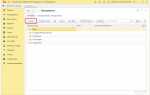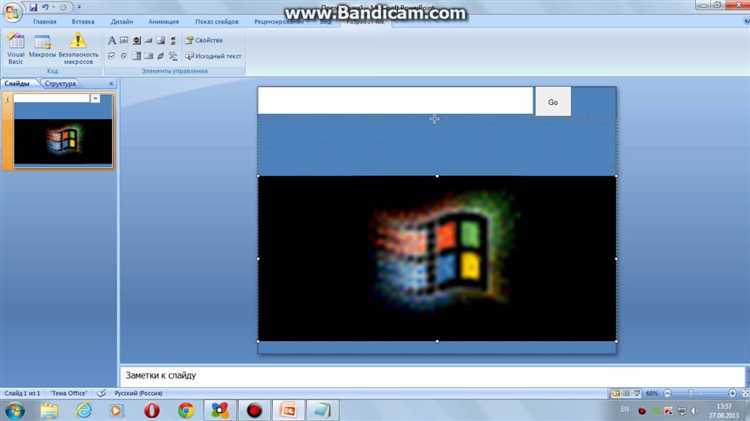
Если при открытии презентации PowerPoint файл запускается не в настольной версии программы, а в браузере, скорее всего, используется веб-приложение PowerPoint для Интернета (ранее Office Online). Это происходит по умолчанию, если документ открыт через OneDrive, SharePoint или Teams, особенно при использовании подписки Microsoft 365.
Причиной такого поведения является интеграция с облачными сервисами Microsoft, где документы открываются в браузере для быстрой совместной работы и автоматического сохранения. В таких случаях PowerPoint Online становится приоритетным инструментом, даже если десктопная версия установлена.
Чтобы изменить поведение и открывать презентации в настольной версии PowerPoint, необходимо настроить параметры открытия файлов. В OneDrive и SharePoint это делается через пункт “Открывать в приложении по умолчанию” или вручную через меню «Открыть в классическом приложении».
Также проверьте ассоциации файлов в системе. В Windows для форматов .pptx, .ppt и .ppsx можно задать запуск по умолчанию в настольной версии PowerPoint. Для этого: правый клик по файлу → «Открыть с помощью» → «Выбрать другое приложение» → указать PowerPoint и установить флажок «Всегда использовать это приложение».
Если PowerPoint запускается через браузер при открытии по ссылке, это означает, что ссылка ведёт на облачный экземпляр файла. В таких случаях нужно сначала загрузить файл на компьютер или открыть его через клиент OneDrive, а затем вручную запустить через установленную программу.
Проверка установленных приложений Microsoft Office
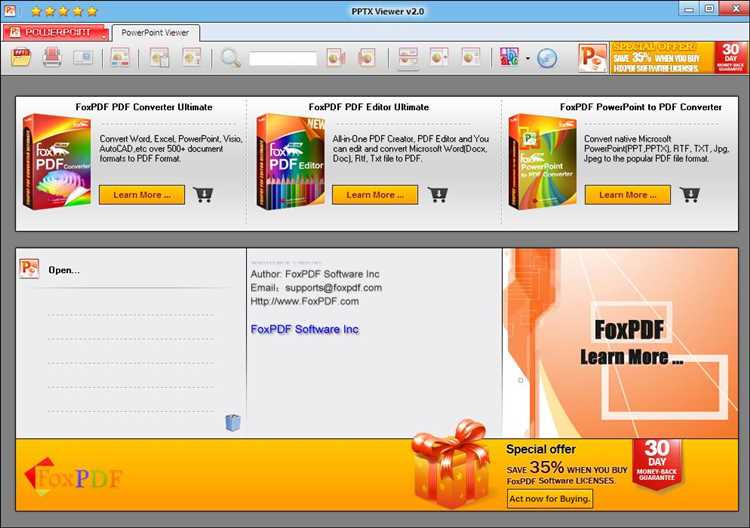
Чтобы выяснить, установлена ли десктопная версия PowerPoint, откройте меню «Пуск» и введите в поиск «Программы и компоненты». В открывшемся окне найдите строку с названием Microsoft Office. Убедитесь, что указана именно десктопная версия, например «Microsoft Office 365 – ru-ru» или «Microsoft Office 2021 для дома и учебы».
Если PowerPoint отсутствует в списке, возможно, установлен только онлайн-доступ через Microsoft 365. Для уточнения перейдите в «Параметры» → «Приложения» → «Приложения и возможности» и проверьте наличие записей, содержащих PowerPoint.
Также можно воспользоваться диспетчером задач. Откройте его комбинацией клавиш Ctrl+Shift+Esc, затем перейдите на вкладку «Подробности» и запустите PowerPoint через меню «Пуск». Если в списке процессов появляется файл POWERPNT.EXE, значит работает полноценная версия приложения. Если открывается браузер и файл отсутствует – используется веб-интерфейс.
Для точной проверки лицензионного статуса откройте Word или Excel, перейдите в меню «Файл» → «Учётная запись» и проверьте сведения об установленном продукте. Если указано «Продукт Microsoft 365 (веб)» или «Просмотр в браузере», это объясняет, почему PowerPoint запускается не как программа, а через веб.
Как определить, установлен ли PowerPoint на компьютере
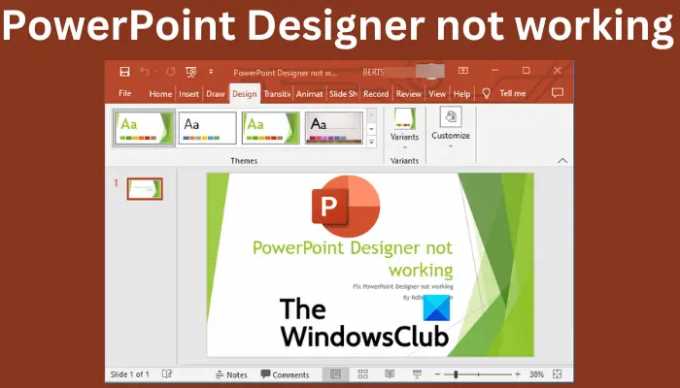
Чтобы проверить наличие PowerPoint на компьютере, выполните следующие действия в зависимости от операционной системы.
- Windows:
- Нажмите Win + S и введите PowerPoint.
- Если в результатах поиска появляется значок PowerPoint с подписью «Приложение», оно установлено.
- Если запускается версия в браузере или предлагается установка – PowerPoint не установлен.
- Также можно открыть «Панель управления» → «Программы и компоненты» и найти в списке Microsoft PowerPoint или Microsoft Office.
- macOS:
- Откройте Launchpad и введите PowerPoint в строку поиска.
- Если приложение отображается – оно установлено.
- Альтернативный способ – перейти в папку Программы и найти ярлык PowerPoint вручную.
Если PowerPoint не найден, возможна установка только веб-версии или присутствует Microsoft 365 с ограниченным набором приложений. В этом случае документ открывается через браузер по умолчанию.
Роль OneDrive и Microsoft 365 в открытии файлов через браузер
Если файл PowerPoint загружен в OneDrive или прикреплён к электронной почте Outlook, система по умолчанию открывает его в веб-версии PowerPoint через Microsoft 365. Это связано с политикой облачной интеграции: документы обрабатываются напрямую в браузере без необходимости локального запуска приложения.
OneDrive автоматически связывает расширения файлов с соответствующими веб-приложениями Microsoft. При двойном щелчке по презентации через облачное хранилище запускается PowerPoint для Интернета, даже если установлен настольный клиент. Это упрощает совместную работу и сохраняет актуальность изменений в реальном времени.
Чтобы открыть файл локально, требуется явно выбрать «Открыть в классическом приложении PowerPoint» в интерфейсе OneDrive или отключить автоматическое открытие в браузере через настройки ассоциаций в профиле Microsoft 365.
Для организаций, использующих корпоративные подписки Microsoft 365, открытие файлов через браузер – это элемент политики безопасности. Файлы открываются в изолированной среде, где можно ограничить копирование, загрузку и редактирование.
Если PowerPoint-файл открывается из Teams, SharePoint или через ссылку на OneDrive, он по умолчанию открывается в браузере, так как это снижает нагрузку на клиентские устройства и позволяет использовать функции, такие как одновременное редактирование несколькими пользователями.
Почему файл.pptx по умолчанию связан с веб-приложением
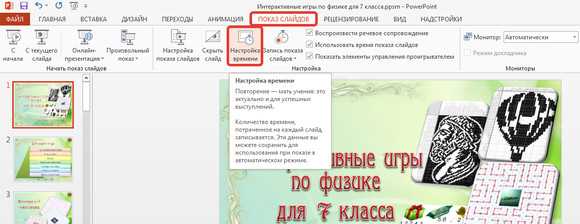
Если на компьютере установлен Microsoft 365 или активирована учетная запись Microsoft, система Windows может автоматически назначить открытие файлов .pptx через PowerPoint Online. Это происходит при отсутствии локальной версии PowerPoint или при наличии веб-ассоциации в настройках учетной записи.
Кроме того, при использовании OneDrive, SharePoint или Outlook файлы .pptx часто открываются в браузере, поскольку эти сервисы интегрированы с веб-версией PowerPoint. Открытие в браузере позволяет быстро просматривать и редактировать презентации без установки дополнительного ПО.
Основная причина – системная ассоциация по MIME-типу и расширению .pptx, установленная в реестре Windows или в настройках браузера. При отсутствии десктопного клиента PowerPoint система перенаправляет открытие в веб-интерфейс.
Проверить и изменить это поведение можно через «Приложения по умолчанию» в параметрах Windows. Для этого нужно выбрать PowerPoint (если установлен) в качестве программы по умолчанию для открытия файлов .pptx.
Если файлы продолжают открываться в браузере даже при наличии локального клиента, рекомендуется очистить кеш браузера и проверить настройки протокола ms-powerpoint: в системных ассоциациях. Также стоит отключить привязку веб-просмотра в параметрах OneDrive или SharePoint, если используется корпоративная учетная запись.
Настройка ассоциаций файлов в Windows для PowerPoint

Чтобы исключить автоматическое открытие файлов PowerPoint в браузере, необходимо изменить ассоциации форматов .pptx и .ppt в Windows. Это позволит запускать презентации напрямую через настольную версию PowerPoint.
Откройте Параметры → Приложения → Приложения по умолчанию. Прокрутите вниз и выберите Выбрать стандартные приложения для типов файлов.
В списке найдите расширения .pptx и .ppt. Если рядом указано «Браузер» или «PowerPoint Online», нажмите и выберите Microsoft PowerPoint из списка. Если PowerPoint отсутствует, проверьте его установку через Программы и компоненты или выполните восстановление Office.
После настройки закройте параметры и дважды кликните по презентации. Если файл снова открывается в браузере, щёлкните по нему правой кнопкой, выберите Открыть с помощью → Выбрать другое приложение. Установите флажок Всегда использовать это приложение и выберите PowerPoint.
Если используется Office 365, убедитесь, что выбран именно настольный клиент PowerPoint, а не облачная версия. При наличии нескольких версий Office, вручную укажите путь к исполняемому файлу PowerPoint.exe, находящемуся по адресу: C:\Program Files\Microsoft Office\root\OfficeXX\POWERPNT.EXE, где XX – номер установленной версии.
Как отключить автоматическое открытие презентаций в браузере
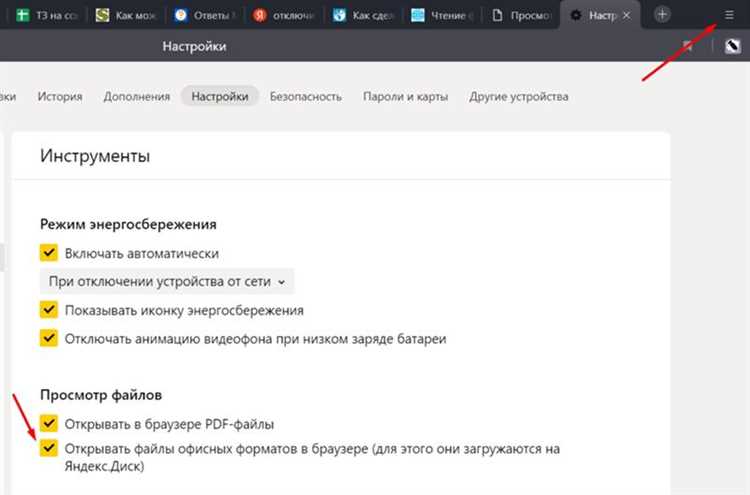
Если презентации PowerPoint открываются в браузере, скорее всего, используется веб-версия Office или OneDrive. Чтобы отключить это поведение, необходимо изменить настройки ассоциации файлов и поведения при открытии в облачных сервисах.
В Windows откройте «Параметры» → «Приложения» → «Приложения по умолчанию». Найдите пункт «Выбрать приложения по типу файлов». В списке расширений найдите .pptx и .ppt. Назначьте для них приложение PowerPoint, а не браузер.
Если файлы открываются из OneDrive, зайдите на сайт OneDrive, нажмите на значок шестерёнки → «Параметры» → вкладка «Office». Отключите опцию «Использовать Office в Интернете для открытия файлов, которые я могу редактировать».
В SharePoint перейдите в «Параметры библиотеки» → «Дополнительные параметры». Найдите раздел «Открытие документов в браузере» и выберите пункт «Открывать в клиентском приложении». Сохраните изменения.
Если используется Outlook Web, при открытии вложения нажмите стрелку рядом с кнопкой «Открыть» и выберите «Открыть в приложении PowerPoint». Outlook запомнит выбор при последующих открытиях.
В браузере Google Chrome можно установить расширение «Office Editing for Docs, Sheets & Slides». Если оно активно, PowerPoint-файлы могут открываться в браузере. Отключите или удалите это расширение через меню «Дополнительные инструменты» → «Расширения».
После всех изменений перезапустите браузер и убедитесь, что файлы .ppt и .pptx больше не открываются онлайн без запроса.
Что делать, если PowerPoint установлен, но файлы всё равно открываются в браузере
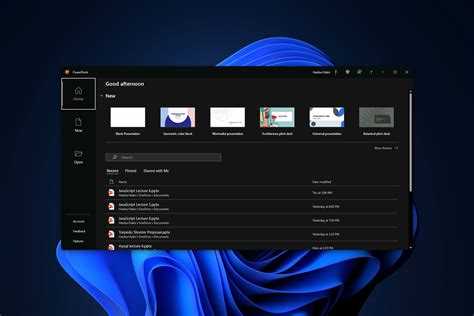
Если презентации открываются через браузер, несмотря на установленный PowerPoint, проблема, скорее всего, связана с ассоциацией файлов или настройками системы. Для устранения выполните следующие действия:
- Откройте «Параметры» Windows (Win + I), перейдите в раздел «Приложения» → «Приложения по умолчанию».
- Прокрутите вниз и нажмите «Выбрать стандартные приложения по типу файла».
- Найдите расширения .pptx, .ppt, .ppsx и установите для них Microsoft PowerPoint.
Если в списке нет PowerPoint:
- Нажмите «Выбрать приложение на этом ПК» и укажите путь к PowerPoint. Обычно это:
C:\Program Files\Microsoft Office\root\OfficeXX\POWERPNT.EXE, гдеXX– номер версии (например, Office16).
Дополнительно проверьте параметры OneDrive и браузера:
- Откройте настройки OneDrive и отключите автоматическое открытие офисных файлов в браузере: «Параметры» → вкладка «Office» → снимите галочку с «Использовать Office в Интернете для открытия файлов».
- Если презентации открываются по ссылке из браузера, скачайте файл и откройте его вручную через PowerPoint, чтобы обойти веб-интерфейс Office Online.
Для надежной ассоциации можно использовать контекстное меню:
- Щёлкните правой кнопкой по файлу .pptx → «Открыть с помощью» → «Выбрать другое приложение».
- Отметьте пункт «Всегда использовать это приложение» и выберите PowerPoint.